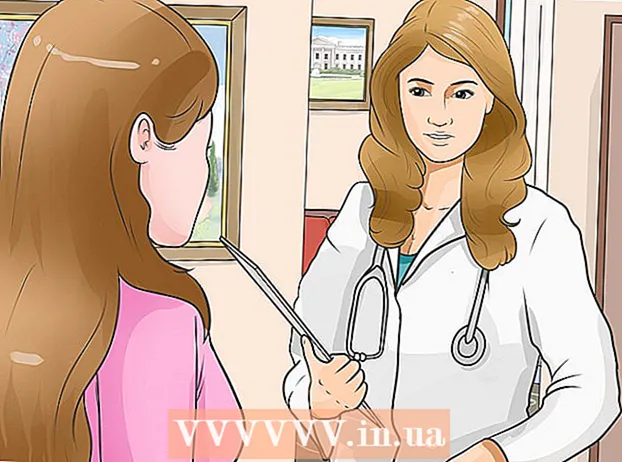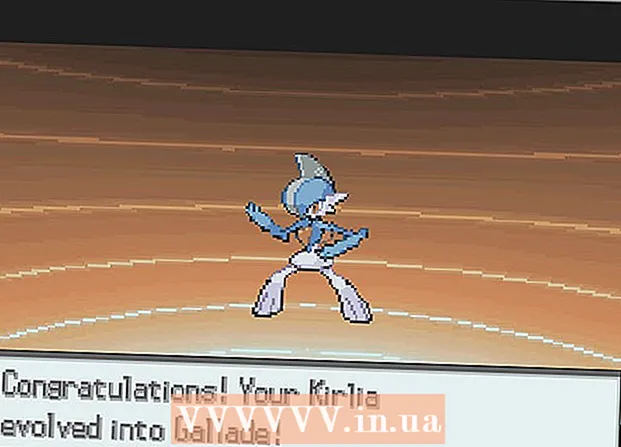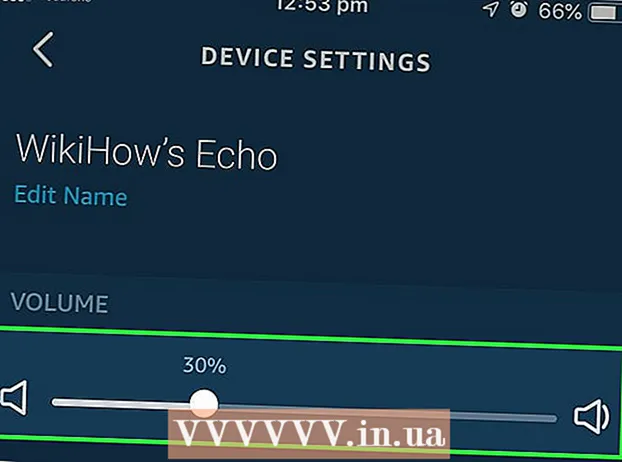Auteur:
Janice Evans
Denlaod Vun Der Kreatioun:
24 Juli 2021
Update Datum:
16 September 2024

Inhalt
An dësem Artikel weisen mir Iech wéi Dir Effekter an Ärem Facebook Messenger Video Chat benotzt, souwéi wéi Dir Effekter an d'Videoe kënnt déi Dir deelt.
Schrëtt
Method 1 vun 2: Video Chat
 1 Start Facebook Messenger. Klickt op d'Sproochwollek Ikon mat engem wäisse Blëtz. Et ass op Ärem Heembildschierm oder App Tirang.
1 Start Facebook Messenger. Klickt op d'Sproochwollek Ikon mat engem wäisse Blëtz. Et ass op Ärem Heembildschierm oder App Tirang.  2 Wielt e Kontakt. Wann Dir d'Persoun net fannt, no där Dir sicht, benotzt d'Sichbar uewen um Écran.
2 Wielt e Kontakt. Wann Dir d'Persoun net fannt, no där Dir sicht, benotzt d'Sichbar uewen um Écran.  3 Tippen op d'Ikon déi ausgesäit wéi e wäisse Camcorder op engem bloen Hannergrond. E Video Uruff gëtt gemaach. Wann d'Persoun äntwert, kënnen Effekter benotzt ginn.
3 Tippen op d'Ikon déi ausgesäit wéi e wäisse Camcorder op engem bloen Hannergrond. E Video Uruff gëtt gemaach. Wann d'Persoun äntwert, kënnen Effekter benotzt ginn.  4 Klickt op d'Daumen erop Ikon fir Reaktiounen ze benotzen. Si kënne benotzt ginn op déiselwecht Manéier wéi Reaktiounen a Posts a Kommentarer op Facebook, dat heescht, wielt einfach de Reaktiouns-Emoticon dee wärend dem Video Chat benotzt gëtt. Wielt ee vun den Emoji (Häerz, Laachen, Trauregkeet, Roserei, asw.) An animéierten Emoji erschéngt ronderëm Äre Kapp.
4 Klickt op d'Daumen erop Ikon fir Reaktiounen ze benotzen. Si kënne benotzt ginn op déiselwecht Manéier wéi Reaktiounen a Posts a Kommentarer op Facebook, dat heescht, wielt einfach de Reaktiouns-Emoticon dee wärend dem Video Chat benotzt gëtt. Wielt ee vun den Emoji (Häerz, Laachen, Trauregkeet, Roserei, asw.) An animéierten Emoji erschéngt ronderëm Äre Kapp.  5 Tippen op de Blob Ikon fir Faarf a Beleidegungsfilter ze wielen. Scrollt duerch d'Optiounen fir de Filter an Echtzäit anzesetzen. Äre Gespréichspartner gesitt de gewielte Filter.
5 Tippen op de Blob Ikon fir Faarf a Beleidegungsfilter ze wielen. Scrollt duerch d'Optiounen fir de Filter an Echtzäit anzesetzen. Äre Gespréichspartner gesitt de gewielte Filter.  6 Tippen op d'Stärikon fir Masken a Stickeren ze wielen. Scrollt duerch d'Lëscht vun Effekter fir eng witzeg Mask opzehuelen oder animéierten Hannergrondseffekter derbäi ze ginn.
6 Tippen op d'Stärikon fir Masken a Stickeren ze wielen. Scrollt duerch d'Lëscht vun Effekter fir eng witzeg Mask opzehuelen oder animéierten Hannergrondseffekter derbäi ze ginn.
Method 2 vun 2: Wéi e Video opzehuelen
 1 Start Facebook Messenger. Klickt op d'Sproochwollek Ikon mat engem wäisse Blëtz. Et ass op Ärem Heembildschierm oder App Tirang.
1 Start Facebook Messenger. Klickt op d'Sproochwollek Ikon mat engem wäisse Blëtz. Et ass op Ärem Heembildschierm oder App Tirang.  2 Tippen op Add to My Day. Et ass uewen um Écran. D'Kamera vum Android Apparat gëtt ageschalt.
2 Tippen op Add to My Day. Et ass uewen um Écran. D'Kamera vum Android Apparat gëtt ageschalt. - Fir op d'Frontkamera ze wiesselen, tippt op déi Pfeilfërmeg Kamera Ikon uewen um Écran.
 3 Dréckt an hält den Ausluede Knäppchen fir e Film opzehuelen. Wann Dir Äre Fanger vum Écran läscht, hält d'Video -Opname op (dëst wäert och geschéien wann de Krees ronderëm den Ausluede Knäppchen rout gëtt). Eng Virschau vum Video erschéngt um Écran.
3 Dréckt an hält den Ausluede Knäppchen fir e Film opzehuelen. Wann Dir Äre Fanger vum Écran läscht, hält d'Video -Opname op (dëst wäert och geschéien wann de Krees ronderëm den Ausluede Knäppchen rout gëtt). Eng Virschau vum Video erschéngt um Écran.  4 Tippen op d'Emoticon Ikon. Eng Lëscht vu Stickeren a Masken gëtt op.
4 Tippen op d'Emoticon Ikon. Eng Lëscht vu Stickeren a Masken gëtt op. - Scroll erof fir an d'Sticker / Mask Kategorien ze duerchsichen. Dës Kategorien sinn I Do, Who Wants, I Feel, an Everyday Fun.
- Dir kënnt no Sticker oder mam Thema sichen; Fir dëst ze maachen, gitt e Schlësselwuert an der Sichbar an.
 5 Wielt den Effekt deen Dir op Äre Video gëlle wëllt. Denkt drun datt Dir nëmmen een Effekt gläichzäiteg benotze kënnt.
5 Wielt den Effekt deen Dir op Äre Video gëlle wëllt. Denkt drun datt Dir nëmmen een Effekt gläichzäiteg benotze kënnt.  6 Klickt op d'Aa Ikon fir Text an de Video ze addéieren. Dës Ikon ass uewen um Écran. Wielt eng Schrëftfaarf, gitt all Text a klickt op Klickt.
6 Klickt op d'Aa Ikon fir Text an de Video ze addéieren. Dës Ikon ass uewen um Écran. Wielt eng Schrëftfaarf, gitt all Text a klickt op Klickt.  7 Tippen op déi gewellte Linn Ikon fir e Bild an Äre Video ze addéieren. Dës Ikon ass uewen um Écran an erlaabt Iech e Bild am Video ze zéien. Op der rietser Säit vum Écran wielt eng Faarf, zitt e Bild a klickt op "Klickt".
7 Tippen op déi gewellte Linn Ikon fir e Bild an Äre Video ze addéieren. Dës Ikon ass uewen um Écran an erlaabt Iech e Bild am Video ze zéien. Op der rietser Säit vum Écran wielt eng Faarf, zitt e Bild a klickt op "Klickt".  8 Klickt op déi riets Pfeil Ikon. Et ass um Enn vum Écran. Dir wäert op d'Deele Säit bruecht ginn.
8 Klickt op déi riets Pfeil Ikon. Et ass um Enn vum Écran. Dir wäert op d'Deele Säit bruecht ginn.  9 Wielt Mäi Dag wann Dir de Video duerch d'Geschicht a Mäi Dag deele wëllt. Soss, spréngt dëse Schrëtt of.
9 Wielt Mäi Dag wann Dir de Video duerch d'Geschicht a Mäi Dag deele wëllt. Soss, spréngt dëse Schrëtt of.  10 Wielt Video Empfänger. Fir de Video u spezifesche Benotzer ze schécken, tippt op de Krees lénks vun den Nimm déi Dir wëllt.
10 Wielt Video Empfänger. Fir de Video u spezifesche Benotzer ze schécken, tippt op de Krees lénks vun den Nimm déi Dir wëllt.  11 Klickt Submit. Dëse Knäpp ass am ënneschten rietsen Eck. De Video gëtt eropgelueden an, wann Dir déi entspriechend Optioun gewielt hutt, an Är Geschicht gepost.
11 Klickt Submit. Dëse Knäpp ass am ënneschten rietsen Eck. De Video gëtt eropgelueden an, wann Dir déi entspriechend Optioun gewielt hutt, an Är Geschicht gepost.